KML PDF-be
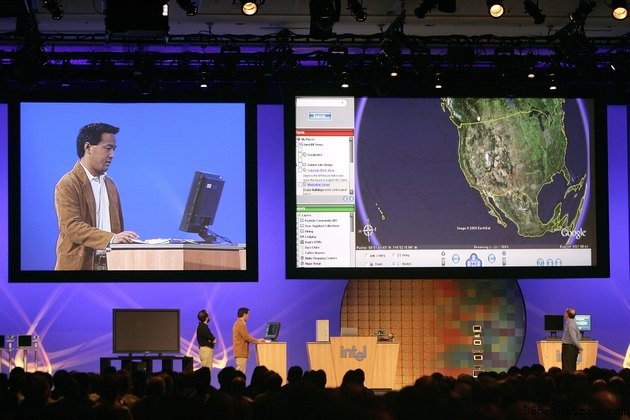
A Keyhole Markup Language egy Keyhole Corp. nevű kis cég hozta létre. 2004-ben a Google megvásárolta a céget, és most a Google Earth KML-jét használja a vizuális jellemzők földrajzi koordináták segítségével történő leírására. Elsősorban vizuális nyelvként a KML grafikus kifejezése PDF-ként rögzíthető, akárcsak az alapul szolgáló kód.
KML-szolgáltatások
A KML, egy XML-alapú jelölőnyelv, számos vizuális jellemzőt ír le a térképre helyezve, például helyneveket, földrajzi határokat, alakzatokat, helyjelzőket és fotófedvényeket. Létrehozhat KML-fájlokat privát használatra, megoszthatja azokat nyilvánosan, vagy elküldheti a Google-nak.
KML-tartalom betöltése
Mivel a KML vizuális elemeket fejez ki a térképen, a KML-tartalommal rendelkező PDF létrehozásának legjobb módja a KML-fájl megnyitása a Google Föld alkalmazásban, és az ablak PDF-fájljának létrehozása. Ha KML-fájlt szeretne betölteni a Google Föld programba, válassza a "Fájl" menü "Megnyitás" parancsát, és keresse meg a betölteni kívánt KML-fájlt. Válassza ki azokat az elemeket, amelyeket meg szeretne jeleníteni a Helyek panelen. A Google Föld ablakának kinyomtatása előtt rendezze el az elemeket, és nyissa meg a helyjelzőket, amelyeket látni szeretne.
KML nyomtatása PDF-be
A Google Térkép ablakának kinyomtatásához válassza a "Nyomtatás" lehetőséget a "Fájl" menüből. Válassza a "Képernyőkép az aktuális 3D nézetről" lehetőséget, majd kattintson az OK gombra. Mac számítógépen kattintson a "PDF" gombra a "Nyomtatás" párbeszédpanelen, és válassza a "Mentés PDF-ként" lehetőséget. Windows rendszerben telepítenie kell egy PDF-nyomtató-illesztőprogramot, például a CutePDF-et vagy a PDFCreator-t, majd úgy kell használnia, mint egy normál nyomtatót. Mentse el a PDF-fájlt, amikor a rendszer kéri, az illesztőprogram utasításai szerint.
KML-kód PDF-be
Érdemes lehet a nyers KML-kódot PDF-fájlba menteni megosztás céljából. Ehhez nyissa meg a KML-fájlt egy szövegszerkesztőben, és nyomtassa ki a szöveget PDF-be. A Google Föld KML-kódjának használatához kattintson a jobb gombbal a Helyek panel bármely elemére, válassza a „Másolás” lehetőséget, és illessze be a kódot bármely szövegszerkesztőbe.
